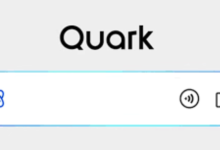调整Excel行高列宽可解决内容显示不全问题。①手动调整:拖动列标或行号分隔线实时改变宽度或高度;②精确设置:右键选中行列,输入具体“行高”(磅)或“列宽”(字符)数值;③自动调整:选区域后在“开始”选项卡点击“格式”,选择“自动调整行高”或“列宽”由系统适配内容。
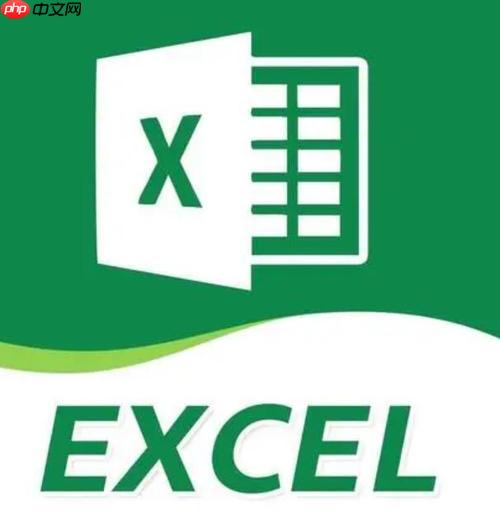
如果您在编辑Excel表格时发现单元格内容显示不全或排版不美观,可能是行高或列宽设置不当导致的。以下是调整Excel表格行高和列宽的具体操作方法。
本文运行环境:Dell XPS 13,Windows 11。
一、手动调整列宽
通过鼠标拖动的方式可以快速调整列宽,适用于需要直观控制表格布局的场景。
1、将鼠标指针移动到列标头之间的分隔线上,例如A列和B列之间的竖线。
2、当鼠标指针变为左右双向箭头时,按住左键并左右拖动,可实时调整该列的宽度。
3、调整到合适宽度后松开鼠标左键即可完成操作。
二、手动调整行高
与调整列宽类似,通过鼠标拖动行号之间的边界线可改变行的高度,以适应单元格内的内容。
1、将鼠标指针移动到行号之间的横线位置,例如第1行和第2行之间的分隔线。
2、当鼠标指针变为上下双向箭头时,按住左键并上下拖动,可实时调整该行的高度。
3、调整至合适高度后松开鼠标即可。
三、精确设置行高数值
当需要统一或精确控制行高时,可通过输入具体数值来设定,确保格式一致性。
1、选中需要调整的一行或多行,可通过拖动选择多个连续行号完成。
2、右键点击选中的行号区域,在弹出菜单中选择“行高”选项。
3、在弹出的输入框中输入具体的数值(单位为磅),例如“20”,然后点击“确定”。
4、所有选中行的行高将统一设置为指定数值。
四、精确设置列宽数值
为保证列宽一致或符合特定排版要求,可使用数值输入方式设定列宽。
1、选中需要调整的一列或多列,点击列标头进行选择。
2、右键点击选中的列标头区域,从菜单中选择“列宽”选项。
3、在弹出的对话框中输入期望的列宽数值(单位为字符宽度),例如“15”。
4、点击“确定”后,所有选中列的宽度将被统一设置为该数值。
五、自动调整行高和列宽
Excel提供自动适配功能,可根据单元格内容自动调整行高或列宽,提升效率。
1、选中需要调整的单元格区域,或点击全选按钮选择整个工作表。
2、在“开始”选项卡的“单元格”组中,点击“格式”按钮。
3、在下拉菜单中选择“自动调整行高”或“自动调整列宽”。
4、Excel将根据内容长度和字体大小,自动计算并设置合适的行高或列宽。

 路由网
路由网